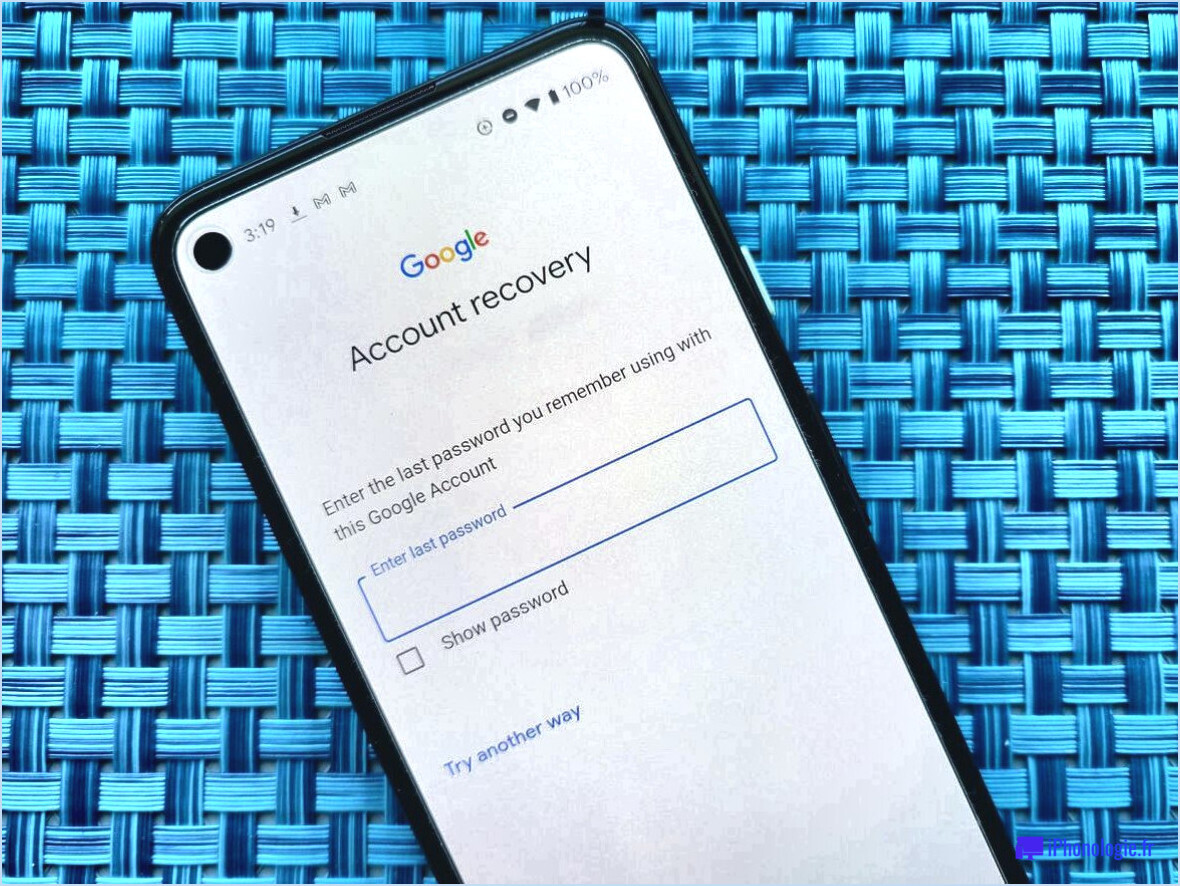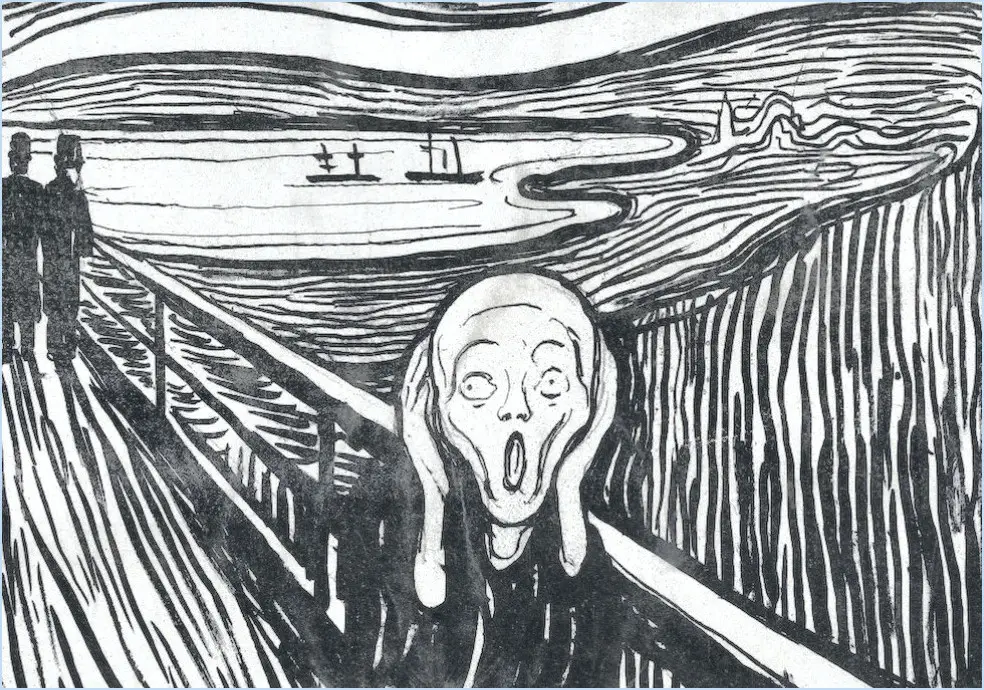Comment annuler mon abonnement à Spotify Premium?
Pour annuler votre abonnement Spotify Premium, vous devrez suivre quelques étapes simples. Tout d'abord, connectez-vous à votre compte en utilisant votre nom d'utilisateur et votre mot de passe. Une fois connecté, rendez-vous sur votre "page de compte". Vous pouvez la trouver en cliquant sur votre photo de profil dans le coin supérieur droit de l'écran et en sélectionnant "Compte" dans le menu déroulant.
Une fois sur la page de votre compte, faites défiler l'écran jusqu'à la section "Votre plan". Vous y trouverez les détails de votre abonnement actuel, y compris les dates de début et de fin, le type de plan dont vous disposez et le montant qui vous est facturé. Pour annuler votre abonnement, cliquez sur le bouton "Changer de plan" situé juste en dessous de cette section.
Sur la page suivante, descendez jusqu'à la section "Spotify Free" et cliquez sur le bouton "Cancel Premium". Vous serez invité à confirmer votre décision d'annuler votre abonnement. Une fois que vous aurez confirmé votre décision, votre compte sera rétrogradé à Spotify Free à la fin de votre cycle de facturation actuel.
Il est important de noter que vous continuerez à avoir accès aux fonctionnalités de Spotify Premium jusqu'à la fin de votre cycle de facturation. Après cela, votre compte sera rétrogradé en Spotify Free, ce qui signifie que vous perdrez l'accès à certaines fonctionnalités Premium, notamment l'écoute sans publicité et la possibilité de télécharger des chansons pour les écouter hors ligne.
Si vous changez d'avis et décidez de réactiver votre abonnement Premium, vous pouvez le faire à tout moment en suivant les mêmes étapes et en sélectionnant le plan Premium au lieu du plan Gratuit.
En résumé, pour annuler votre abonnement Spotify Premium, il vous suffit de vous connecter à votre compte, d'aller sur votre "Page de compte", de faire défiler la page jusqu'à la section "Votre plan", de cliquer sur "Changer de plan", de faire défiler la page jusqu'à la section "Spotify Free", et de cliquer sur "Annuler Premium". C'est aussi simple que ça !
Pouvez-vous rembourser Spotify?
Oui, il est possible d'obtenir un remboursement pour Spotify. Si vous souhaitez annuler votre abonnement et demander un remboursement, vous pouvez le faire en suivant les étapes suivantes :
- Connectez-vous à votre compte Spotify.
- Allez sur la page d'abonnement et cliquez sur "annuler l'abonnement".
- Sélectionnez un motif d'annulation et cliquez sur "continuer".
- Confirmez l'annulation et cliquez sur "annuler l'abonnement".
- Contactez le service client de Spotify et demandez un remboursement.
Il est important de noter que la politique de remboursement de Spotify varie en fonction de votre pays et de votre type d'abonnement. Certains abonnements peuvent faire l'objet d'un remboursement intégral, tandis que d'autres peuvent ne pas être remboursés du tout. De plus, si vous annulez votre abonnement après la date de facturation, il se peut que vous ne puissiez pas bénéficier d'un remboursement pour cette période de facturation. Il est donc important de vérifier les conditions générales de votre abonnement avant de l'annuler et de demander un remboursement.
Comment puis-je résilier un abonnement mensuel sur mon iPhone?
Pour annuler un abonnement mensuel sur votre iPhone, allez dans l'application Réglages, appuyez sur votre nom, puis sur "iTunes". & App Store" et sélectionnez "Abonnements". Recherchez l'abonnement que vous souhaitez annuler et appuyez sur "Annuler l'abonnement". Vous pouvez également annuler l'abonnement par l'intermédiaire de l'App Store ou du courrier électronique de confirmation de l'abonnement. Il est important de noter que l'annulation d'un abonnement ne signifie pas nécessairement un remboursement, et que vous aurez toujours accès à l'abonnement jusqu'à la fin du cycle de facturation en cours.
Comment savoir quand mon abonnement Spotify Premium se termine?
Pour savoir quand votre abonnement Spotify Premium se termine, vous pouvez suivre les étapes suivantes :
- Ouvrez l'application Spotify sur votre appareil.
- Tapez sur l'icône "Accueil" en bas à gauche de l'écran.
- Tapez sur l'icône "Paramètres" en haut à droite de l'écran.
- Faites défiler l'écran vers le bas et tapez sur "Compte".
- Sous "Abonnement", vous verrez la date à laquelle votre abonnement Premium prend fin.
Vous pouvez également vérifier l'état de votre abonnement sur le site Web de Spotify en vous connectant à votre compte et en allant sur "Abonnement" dans le menu sur le côté gauche de l'écran.
Pourquoi ne puis-je pas supprimer mon compte Spotify?
Si vous vous demandez pourquoi vous ne pouvez pas supprimer votre compte Spotify, c'est parce que Spotify est un service d'abonnement. Contrairement à d'autres applications de streaming musical comme Apple Music ou Pandora, vous ne pouvez pas simplement supprimer votre compte. Vous devez d'abord annuler votre abonnement, puis supprimer votre compte. Pour annuler votre abonnement, vous devez vous connecter à votre compte, aller sur la page de votre compte et cliquer sur "Annuler l'abonnement". Une fois que vous avez annulé votre abonnement, vous pouvez suivre les étapes pour supprimer votre compte.
Comment se désabonner d'une application?
Se désabonner d'une application est un processus simple qui peut être effectué à la fois sur les appareils Android et iOS. Pour vous désabonner d'une application sur Android, allez dans les paramètres de votre téléphone, sélectionnez "Apps" et choisissez l'application dont vous voulez vous désabonner. À partir de là, vous devriez voir une option de désabonnement.
Pour les appareils iOS, accédez aux paramètres de votre téléphone, sélectionnez "Notifications" et choisissez l'application dont vous souhaitez vous désabonner. Vous devriez voir une option permettant de désactiver les notifications pour cette application. Gardez à l'esprit que cette option ne vous désabonnera pas complètement des services de l'application. Si vous souhaitez vous désabonner complètement, vous devrez peut-être passer par les paramètres de l'application ou contacter l'équipe d'assistance de l'application.
En résumé, pour vous désabonner d'une application sur Android, allez dans les paramètres > applications > sélectionner l'application > se désabonner. Sur iOS, allez dans les réglages > notifications > sélectionnez l'application > désactiver les notifications.
Puis-je supprimer mon compte Spotify et en créer un nouveau avec le même email?
Oui, il est possible de supprimer votre ancien compte Spotify et d'en créer un nouveau avec le même email. Voici comment faire :
- Allez sur https://www.spotify.com/us/accounts.
- Connectez-vous à votre ancien compte Spotify.
- Cliquez sur le lien "supprimer mon compte".
- Suivez les instructions pour supprimer votre ancien compte.
- Attendez la confirmation de la suppression de votre ancien compte.
- Créez un nouveau compte Spotify en utilisant la même adresse e-mail.
Il est important de noter qu'une fois votre ancien compte supprimé, vous perdrez toutes vos listes de lecture, vos abonnés et les autres informations associées à ce compte. Veillez donc à sauvegarder toutes les informations importantes avant de supprimer votre compte.
Comment changer mon email Spotify sur mon téléphone?
Pour changer votre adresse email Spotify sur votre téléphone, suivez ces étapes simples :
- Ouvrez l'application Spotify et connectez-vous.
- Dans le menu principal, sélectionnez Paramètres du compte.
- Sous "Email", entrez votre nouvelle adresse email.
- Cliquez sur Enregistrer pour mettre à jour votre adresse électronique.
Voilà, c'est fait ! Votre adresse e-mail Spotify est maintenant mise à jour sur votre téléphone.
Puis-je conserver les chansons que je télécharge sur Spotify?
Oui, vous pouvez conserver les chansons que vous téléchargez sur Spotify. Cependant, il est important de noter que les chansons téléchargées ne sont disponibles que lorsque vous êtes connecté à votre compte Spotify. Cela signifie que si vous annulez votre abonnement ou cessez d'utiliser Spotify, vous ne pourrez plus écouter les chansons téléchargées. Il convient également de mentionner que les chansons téléchargées sont protégées par des DRM, ce qui signifie que vous ne pouvez pas les transférer sur d'autres appareils ou lecteurs multimédias. En résumé, bien que vous puissiez techniquement conserver les chansons téléchargées, vous ne pouvez pas les posséder et les utiliser en dehors de la plateforme Spotify.
Comment supprimer un profil installé?
Pour supprimer un profil installé, suivez les étapes suivantes :
- Ouvrez le panneau de configuration.
- Sélectionnez Comptes d'utilisateurs et sécurité familiale.
- Dans la fenêtre Comptes d'utilisateurs et sécurité familiale, sélectionnez le compte d'utilisateur dont vous souhaitez supprimer le profil.
- Cliquez sur Modifier l'image du profil.
- Dans la fenêtre Modification de l'image du profil, sélectionnez Supprimer le profil dans la liste des options de l'image du profil.
- Une fenêtre de confirmation s'affiche. Cliquez sur Supprimer pour confirmer la suppression.
Il est important de noter que la suppression d'un profil entraîne la suppression définitive de toutes les données de l'utilisateur associées à ce profil. Si vous souhaitez conserver ces données, veillez à les sauvegarder avant de supprimer le profil. En outre, vous devez disposer de privilèges administratifs pour supprimer un profil.
Comment puis-je savoir si j'ai un abonnement?
Il existe plusieurs façons de déterminer si vous êtes abonné. Si vous avez un compte auprès d'un service comme Netflix ou Spotify, il est probable que vous soyez abonné à leur service. De même, certains journaux et magazines proposent des options d'abonnement permettant de recevoir la publication par courrier ou par voie électronique. Si vous n'êtes pas sûr d'être abonné, la meilleure solution consiste à contacter l'entreprise ou l'organisation concernée et à vous renseigner. Ils devraient être en mesure de vous fournir des informations sur l'état de votre compte.